LinkedIn: Як заблокувати/розблокувати людей

Дізнайтеся, як ефективно заблокувати чи розблокувати користувачів на LinkedIn з нашими зрозумілими інструкціями.
У Slack, якщо ви хочете привернути чиюсь увагу до певного повідомлення в каналі, ви можете згадати їх у повідомленні. Щоб згадати користувача, вам потрібно використати символ «@», а потім ввести його ім’я або вибрати його ім’я із запропонованого списку. Якщо ви згадаєте когось у повідомленні, він отримає сповіщення про згадку.
Slack також містить три спеціальні згадки: «@Everyone», «@Channel» і «@Here». Згадка «@Everyone» сповіщає кожного члена сервера про повідомлення. «@Channel» надішле сповіщення всім, хто є учасником каналу, на якому було опубліковано повідомлення. «@Тут» сповіщає лише учасників поточного каналу, які зараз онлайн.
Ці групові згадки можуть бути корисними для повідомлень і спроб швидко привернути увагу, однак, якщо вони часто використовуються, вони можуть дратувати, оскільки повідомлення, як правило, не такі цікаві чи релевантні для більшості людей. Однією з речей, які ви можете зробити, щоб запобігти цьому, є обмеження використання цих групових згадок.
Щоб обмежити використання групових згадок, вам потрібно зайти в налаштування дозволів робочої області. Щоб потрапити туди, спершу потрібно натиснути на назву робочої області у верхньому правому куті. Далі у спадному меню виберіть «Налаштування та адміністрування», потім «Налаштування робочого простору», щоб відкрити налаштування робочої області в новій вкладці.
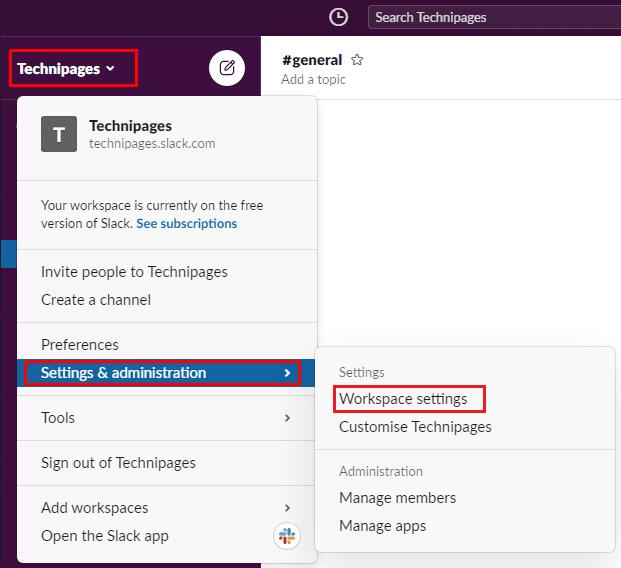
Щоб перейти до налаштувань робочої області, клацніть назву робочої області на бічній панелі, потім виберіть «Налаштування та адміністрування» та «Налаштування робочої області».
Перейдіть на вкладку «Дозволи» у верхній частині сторінки, а потім натисніть кнопку «Розгорнути» для дозволів «Обмін повідомленнями».
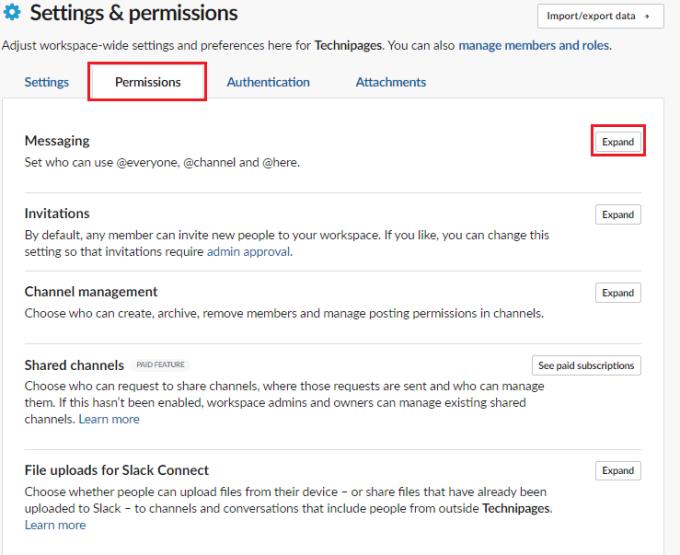
Натисніть «Розгорнути» поруч із «Обмін повідомленнями» на вкладці «Дозволи».
Налаштуйте перші два параметри спадного списку, щоб вони були необмеженими, обмеженими для будь-якого члена, що не є гість, обмеженим для власників робочої області та адміністраторами або обмеженим лише адміністраторами робочої області. Ви також можете налаштувати третє спадне меню, щоб налаштувати, чи має бути попередження під час спроби використати згадку групи в каналі, який має шість або більше учасників.
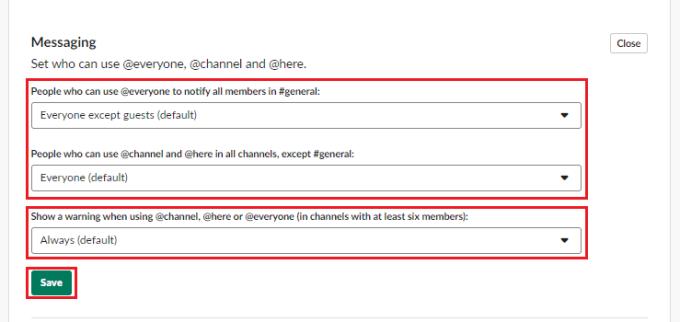
Обмежте доступ до використання групових згадок за допомогою перших двох спадних списків у дозволах «Обмін повідомленнями».
Хоча завжди приємно чути від людей у вашому просторі, іноді також потрібен трохи спокою та тиші, тому не соромтеся використовувати налаштування конфіденційності робочої області, щоб обмежити доступ до групових згадок у вашому робочому просторі.
Дізнайтеся, як ефективно заблокувати чи розблокувати користувачів на LinkedIn з нашими зрозумілими інструкціями.
Дізнайтеся, як приховати свою активність на Facebook, щоб інші не бачили, за ким ви стежите. Відкрийте налаштування конфіденційності та захистіть свою інформацію.
Дізнайтеся, як приховати своє прізвище у Facebook за допомогою налаштувань мови та конфіденційності для збереження вашої анонімності.
Дізнайтеся, як вирішити проблему «Відео на Facebook не відтворюється» за допомогою 12 перевірених методів.
Дізнайтеся, як додати фігури в Google Docs за допомогою Google Drawings, зображень та таблиць. Використовуйте ці методи для покращення ваших документів.
Google Таблиці є чудовою альтернативою дорогим програмам для підвищення продуктивності, як-от Excel. Наш посібник допоможе вам легко видалити лінії сітки з Google Таблиць.
Дізнайтеся, чому YouTube не зберігає вашу історію переглядів і як можна це виправити. Вимкніть блокувальник реклами та перевірте інші рішення для відновлення історії.
Дізнайтеся, як налаштувати дзеркальне відображення веб-камери в Zoom для природного вигляду вашого відео під час дзвінків.
У Twitter у вас є два способи ідентифікувати себе: за допомогою ідентифікатора Twitter і відображуваного імені. Дізнайтеся, як правильно змінити ці дані для кращого використання Twitter.
Якщо ваша PlayStation 5 перегрівається, дізнайтеся 6 ефективних способів охолодження для запобігання пошкодженням.








